Kako dokazati besedilo v tujem jeziku v Wordu 2016

V interesu kozmopolitizma vam Word 2016 omogoča delo s tujimi jeziki. Naučite se, kako vnesti in urediti besedilo v tujem jeziku, ter preveriti črkovanje in slovnico.
Za izračun povprečja lahko uporabite Excel. Predstavljajte si to: povprečje morate izračunati iz seznama številk, pri čemer uporabite samo številke na seznamu, ki ustrezajo pogoju. Z drugimi besedami, izračunajte povprečje s pomočjo številk, če se ujemajo z danim merilom. Excel je poln presenečenj in za ta trik lahko izvlečete odlično funkcijo z imenom AVERAGEIF.
Naslednja slika prikazuje seznam zaposlenih, leta, ko so bili zaposleni, koliko računov so do zdaj odprli v letu 2016 in (za nekatere) sporočilo, da delajo odlično.
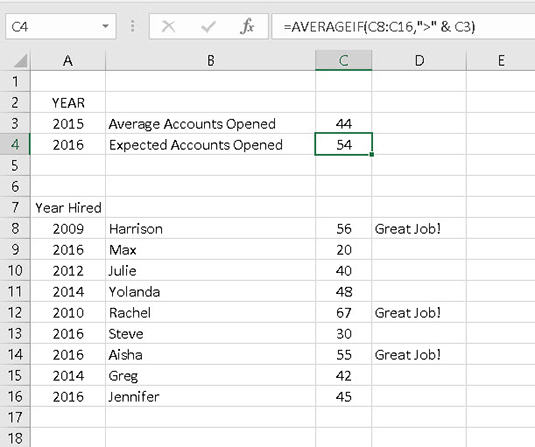
Na vrhu delovnega lista je povprečno število odprtih računov na zaposlenega v letu 2015. Spodaj je pričakovano število odprtih računov v letu 2016. Povprečje 44 za leto 2015 je le statična številka. Leto 2015 je mimo in to je končno povprečje. Tako je — lani! Kaj pa 2016? Tukaj postane zanimivo.
Za izračun pričakovanega števila odprtih računov v letu 2016 se z izračunom izpelje število kot povprečje na podlagi števila računov, ki so bili odprti do sedaj za leto. To je tehnika, ki bi jo vodstvo lahko uporabilo za povečanje konkurence med zaposlenimi. Z drugimi besedami, namesto da bi samo določili pričakovano število, kot je 48 (kar bi bila 10-odstotna rast v primerjavi z letom 2015), pričakovano število odprtih računov temelji na tem, kako so zaposleni dosegli uspešnost v tem letu.
V celici C4 se uporablja funkcija AVERAGEIF. Takole se vnese:
=AVERAGEIF(C8:C16,">" & C3)
Pri tem vzamemo povprečje odprtih računov s seznama računov na zaposlenega, pri čemer uporabimo samo številke, ki so večje od 44 odprtih v letu 2015. To določa drugi argument v funkciji (»>« & C3), ki navaja, da določimo povprečje z uporabo samo vrednosti, ki so večje od 44, ki jih najdemo v celici C3.
Julie je na primer doslej odprla le 40 računov, tako da se njeno število v povprečju ne uporablja. Po drugi strani je Yolanda odprla 48 računov, zato se njeno število uporablja pri izračunu povprečja.
Ko povprečite samo številke, ki so večje od 44 iz leta 2015, se vrne višje število za pričakovana odprtja za leto 2016. Izračunana vrednost za leto 2016 od te točke je 54. Zraven imena vsakega zaposlenega je sporočilo Odlično delo! se pojavi, če ta zaposleni presega povprečje. Sporočilo prejmejo le tisti, ki imajo odprtih vsaj 54 računov.
Kako? Z uporabo funkcije IF! V vsaki celici, kjer se prikaže sporočilo, funkcija IF primerja, ali je število računov, ki jih je zaposleni do zdaj odprl, enako ali večje od povprečja, prikazanega v celici C4. Tukaj je formula v celici D4, ki kaže, da Harrison odlično opravlja svoje delo:
=IF(C8>=$C$4, "Odlično!", ")
Funkcija IF testira stanje. Če je pogoj resničen, se prikaže prvi odgovor. Če pogoj ni resničen, se prikaže drugi odgovor.
Zaenkrat je tako dobro! V tem podjetju so agresivni prodajalci nagrajeni, zaostali pa ne pohvale.
Čas je za izenačenje pogojev. Ena stvar, ki v tem primeru ni upoštevana, je leto najema. Nekaj zaposlenih je bilo zaposlenih v letu 2016, zato se po pravici povedano število doslej odprtih računov v letu 2016 ne sme primerjati z visokim povprečjem.
Naslednja slika prikazuje posodobitev delovnega lista. Posamezna funkcija IF je nadomeščena z nizom ugnezdenih funkcij IF: zunanji IF upošteva, ali je leto najema 2016 (dejanski preizkus stanja je, da se ugotovi, ali je leto najema večje od 2015); in če je tako, notranja funkcija IF preveri, ali je število odprtih računov zaposlenega za tekoče leto enako ali večje od polovice celotnega povprečja.
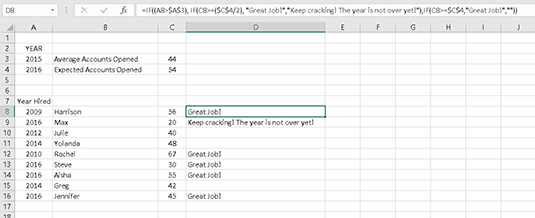
Zdaj so za sporočilo možni trije možni izidi:
Odlično opravljeno! Kar naprej pokajte! Leto še ni konec! Brez sporočila
The Keep cracking! pojavi se sporočilo za tiste, ki so bili zaposleni v letu 2016, ki so odprli število računov, ki je enako ali večje od polovice povprečja – to je nagradno sporočilo za tiste, ki so novi in dobro opravljajo svoje delo. Ostali zaposleni so bodisi superzvezdniki ali pa potrebujejo pomoč!
Formula v celici D8 (in za vsako vrstico zaposlenega v stolpcu D) je strukturirana tako:
=IF((A8>$A$3), IF(C8>=($C$4/2), "Super Job!","Nadaljujte! Leto še ni konec!"),IF(C8>=$ 4 C$, "Odlično delo!","))
V interesu kozmopolitizma vam Word 2016 omogoča delo s tujimi jeziki. Naučite se, kako vnesti in urediti besedilo v tujem jeziku, ter preveriti črkovanje in slovnico.
Učinkovito filtriranje in razvrščanje podatkov v vrtilni tabeli Excel 2019 za boljša poročila. Dosežite hitrejše analize z našimi namigi in triki!
Reševalec v Excelu je močno orodje za optimizacijo, ki lahko naleti na težave. Razumevanje sporočil o napakah reševalca vam lahko pomaga rešiti težave in optimizirati vaše matematične modele.
Odkrijte različne <strong>teme PowerPoint 2019</strong> in kako jih lahko uporabite za izboljšanje vaših predstavitev. Izberite najboljšo temo za vaše diapozitive.
Nekateri statistični ukrepi v Excelu so lahko zelo zmedeni, vendar so funkcije hi-kvadrat res praktične. Preberite vse opise funkcij hi-kvadrat za bolje razumevanje statističnih orodij.
V tem članku se naučite, kako dodati <strong>obrobo strani</strong> v Word 2013, vključno z različnimi slogi in tehnikami za izboljšanje videza vaših dokumentov.
Ni vam treba omejiti uporabe urejevalnika besedil na delo z enim samim dokumentom. Učinkovito delajte z več dokumenti v Wordu 2013.
Sodelovanje pri predstavitvi, ustvarjeni v PowerPointu 2013, je lahko tako preprosto kot dodajanje komentarjev. Odkrijte, kako učinkovito uporabljati komentarje za izboljšanje vaših predstavitev.
Ugotovite, kako prilagoditi nastavitve preverjanja črkovanja in slovnice v Wordu 2016, da izboljšate svoje jezikovne sposobnosti.
PowerPoint 2013 vam ponuja različne načine za izvedbo predstavitve, vključno s tiskanjem izročkov. Izročki so ključnega pomena za izboljšanje vaše predstavitve.




